電腦c盤變紅瞭怎麼辦 c盤滿瞭變紅的6種清理方法
C盤是電腦的系統盤,如果出現滿瞭變紅的情況,就會讓電腦運行變十分卡頓的,這個問題有什麼方法高效解決下嗎?當然有的,本期,當客小編就帶來瞭電腦C盤變紅瞭的6種清理方法,大傢趕快來參考下。
解決辦法:
方法一:緩存清理
1、Win10自帶瞭緩存清理功能,我們單機桌面左下角開始鍵,點擊小齒輪進入設置。
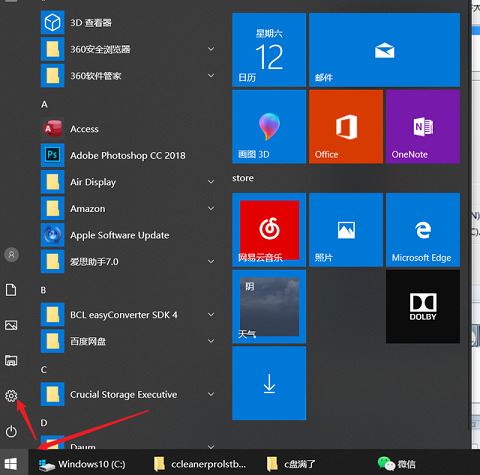
2、在設置中輸入“存儲設置”查找並打開。

3、接著選擇“配置存儲感知或立即運行”。

4、選擇“立即清理”就可以清理緩存瞭,還可以自己設置定期清理時間。

方法二:重建搜索索引
1、在window設置中(點擊左下角“小齒輪進入,具體操作看第一步的圖)直接搜索“索引選項”>點擊“高級”。
2、選擇“重建”重置索引大小。並且可以通過“選擇新的位置”把它移到別的分區來節約C盤空間。

方法三:程序管理
1、來到“儲存”界面,點擊“應用和功能”。

2、將“篩選條件”設置為“window10 C:”,這樣c盤中下載的第三方軟件和空間占用就非常清晰瞭,平時被捆綁的一些軟件或者有一些空間占用大卻暫時用不到的軟件就可以在這裡一一刪除。

方法四:系統文件夾轉移
1、在“儲存選項”中,點擊“更多儲存設置”,選擇“更改新內容保存位置 ”,選擇其他盤如F盤,然後點擊“應用”。這樣就能將新內容保存在其他盤上,騰出c盤空間。

2、對於C盤中現有的內容,可以通過手動轉移的辦法:打開“此電腦”我們可以看到“文檔”、“下載”、“桌面”等文件夾。它們目前默認的路徑都是C盤。在“文檔”上點開右鍵,選擇“屬性”,然後在菜單中選擇“位置”,最後再選擇“移動”。

3、然後我們需要在指定一個存放位置,選擇“更改新內容”時保存的位置,選中F盤下的同名文件夾,原來C盤中的文檔就會自動轉移到這裡瞭。(進行移動操作前,需要提前建立好一個文件夾)

方法五:常用程序緩存遷移
1、一些常用軟件的緩存路徑都會默認保存在c盤,例如微信,我們可以打開微信左下角的“更多”-選擇“設置”。

2、在“通用設置”中就可以看到聊天記錄的緩存瞭,可以將這些緩存刪除來節省空間,也可以將聊天記錄手動備份在其他盤。

3、再將“文件管理”中的文件保存路徑改到其他盤,這樣微信下載的文件就不會下載到c盤瞭,其他軟件應用也是如此。
方法六:關閉系統休眠功能
1、左下角開始菜單欄上右鍵>選擇搜索>輸入cmd>在【命令提示符】上右鍵選擇“以管理員方式運行”。

2、接著在彈出的命令行中輸入:powercfg -h off,回車就可以關閉系統休眠功能瞭。(開啟休眠功能需輸入命令:powercfg -h on)

以上就是電腦c盤變紅瞭怎麼辦 c盤滿瞭變紅的6種清理方法的詳細內容,更多關於c盤滿瞭問題的資料請關註腳本之傢其它相關文章!